Добро пожаловать на WiFiGid! В этой статье мы покажем вам, как можно быстро сделать закрытый профиль ВКонтакте. Все в наших лучших традициях: никакой воды, только понятные пошаговые инструкции для всех возрастов 
Если в ВК вдруг что-то поменялось, или у вас появились какие-то вопросы, пожалуйста, напишите об этом в комментариях под этой статьей – мы обязательно поправим инструкцию. Ну а если вы еще и дадите свое решение, другие люди будут очень благодарны вам. Спасибо!
Ссылка на страницу настроек приватности – можете перейти и настроить самостоятельно!
Способ 1 – На компьютере
Начнем с самого простого варианта – воспользуемся сайтом на компьютере. Если у вас под рукой только телефон, не расстраивайтесь, ниже будет инструкция и для него.
- Переходим на страницу настроек приватности.
- В этом большом списке сразу же находим «Тип профиля» и выставляем его на «Закрытый». Считайте, что уже полдела сделали.
- Пробегаемся по всем правам, и где можно ставим минимальные: «Не показывать», «Только я» или «Только друзья». Скорее всего что-то уже поменялось на нужное вам, но просто еще раз перепроверьте, чтобы лишняя информация не утекла.
Список настроек очень большой, нужно будет потратить немного времени, чтобы отключить все.
Способ 2 – На телефоне
Аналогично все можно проделать и на телефоне. Причем проще всего обойтись пока без мобильного приложения, а просто открыть ссылку на мобильной версии сайта.
- Переходим на страницу настроек приватности.
- Активируем параметр «Закрытый профиль», и большая часть настроек выставится в правильное положение.
- Как и в предыдущем способе, пробегаемся абсолютно по всем пунктам и понижаем права видимости до минимальных: «Не показывать», «Только я» или «Только друзья». Если на компьютере это все можно было прокликать сразу на странице, здесь будут открываться дополнительные окна, так что по мне вариант с компьютером для закрытия аккаунта будет все же быстрее. Но если у вас есть время, все одинаково.
Способ 3 – Мобильное приложение
Выше были самые простые варианты, но если вы большой поклонник мобильных приложений (Android или iOS), показываю как добраться до этих настроек здесь.
- Открываем приложение и жмем по пункту «Сервисы» в самом низу.
- В правом верхнем углу нажимаем по трем горизонтальным линиям, а в появившемся меню выбираем пункт «Настройки».
- Теперь открываем «Приватность» и попадаем в уже известное нам по прошлым пунктам место.
- Здесь активируем в самом низу «Закрытый профиль» и пробегаемся по всем пунктам, чтобы понизить права видимости.
Что можно закрыть?
Да, существует простая функция закрытия профиля, но при желании вы все равно все сможете отрегулировать под себя. Мы просто выбираем что и кому показывать, а дальше ВК разберется сам. На сегодня можно закрывать: стену, фото, видео, музыку, подписки, сообщества, истории, подарки, личную и контактную информацию, подписчиков.
При любом вашем ограничении все равно будут отображаться: имя и фамилия, аватарка (правда она будет в минимальном качестве, увеличить никак не получится у просматривающего), общие друзья (остальные будут скрыты).
Но иногда проще закинуть нужных людей в черный список и жить спокойно
Полезные материалы
- Как в ВК скрыть время последнего посещения
- Как скрыть фотографии
- Как посмотреть закрытый профиль
- Как открыть страницу (делаем наоборот)
- Скрываем отдельных друзей


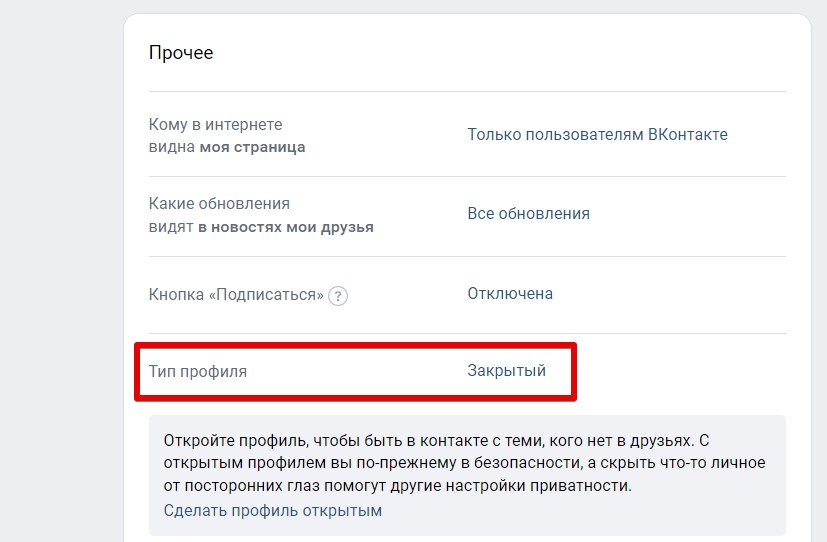
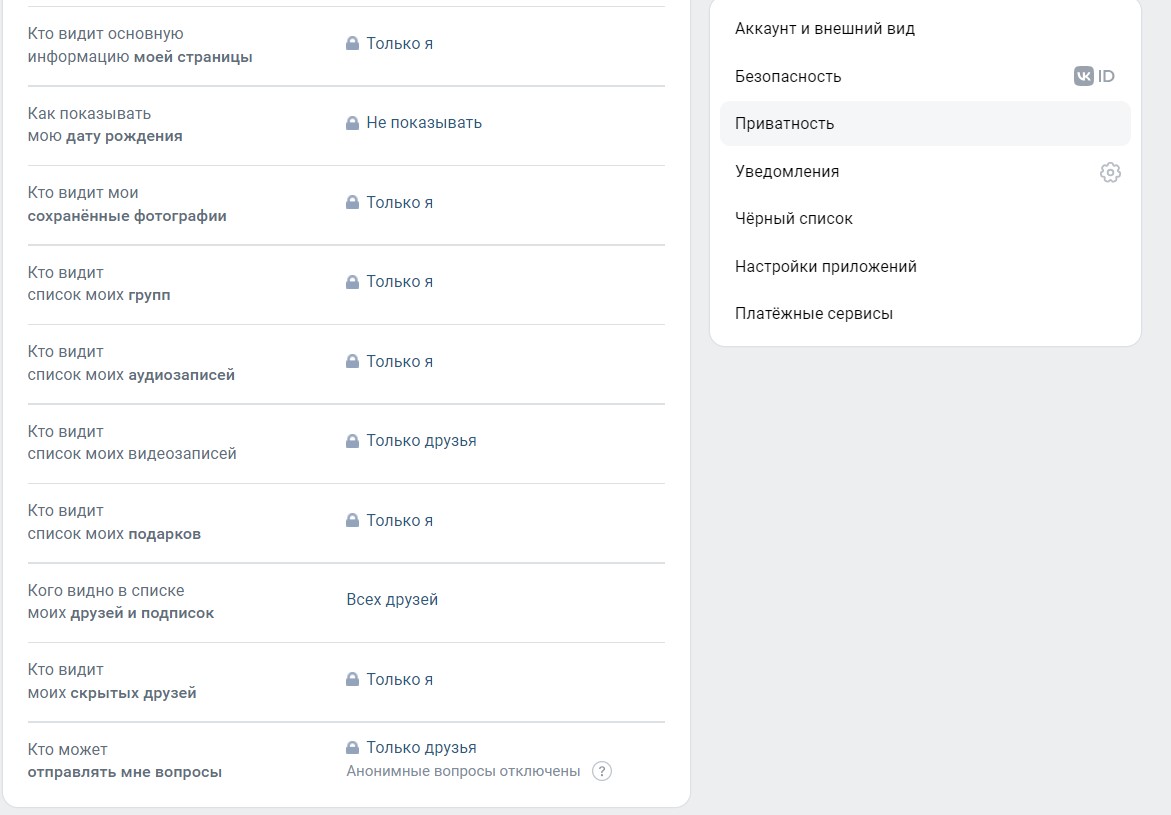
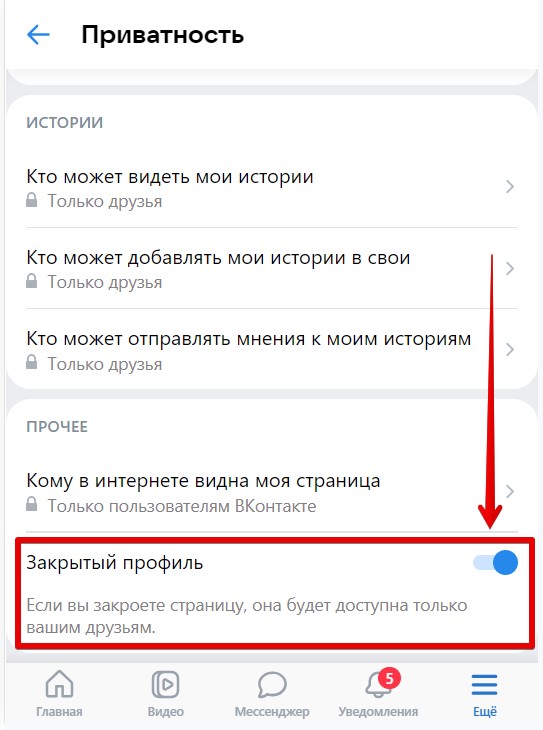
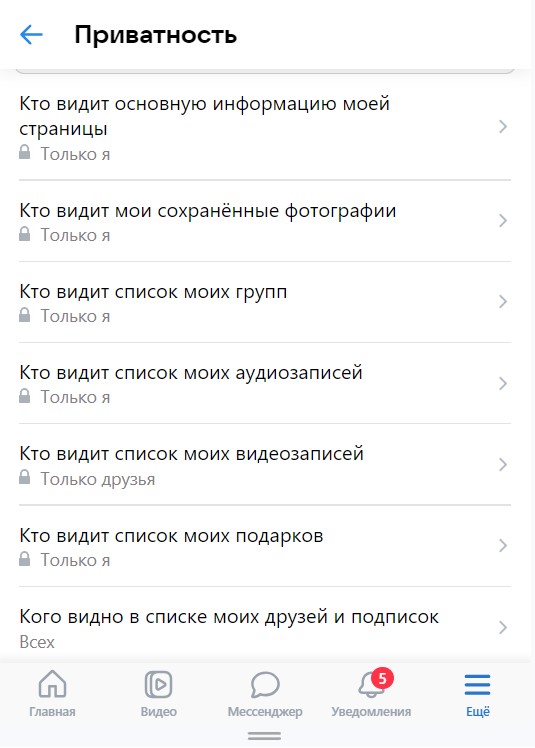
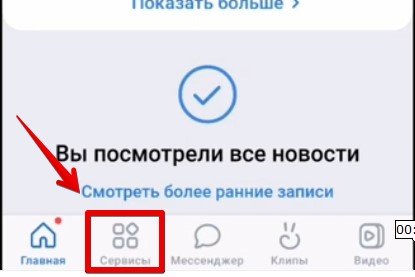
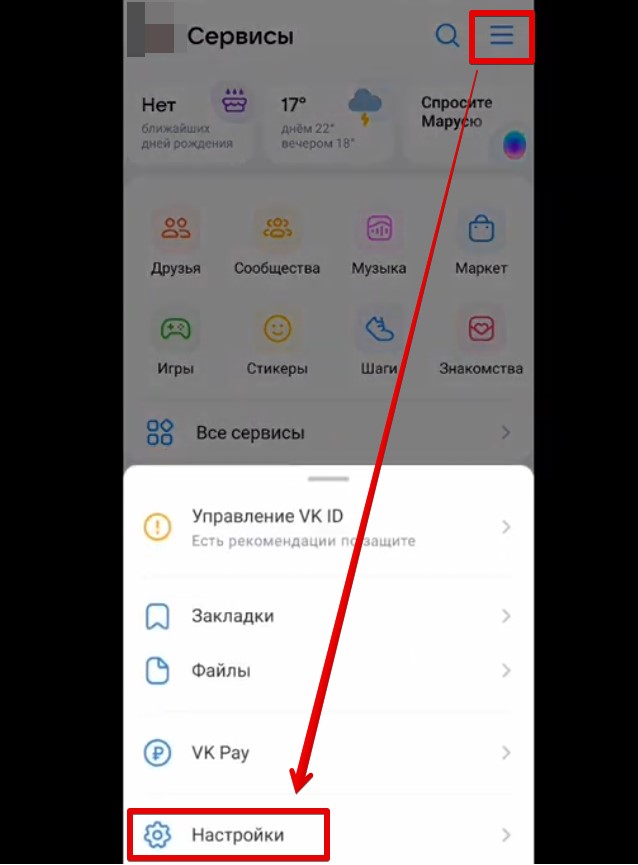






Спасибо! Очень понятная инструкция!
вот бы его полностью бы еще закрывать
О ужас. Зачем так глубоко прятать эту функцию. Все остальные пункты сразу вверху, а этот запрятан где-то внизу так еще и между другими надписями. И ладно они не хотят, чтобы я закрыл. Но если захочу открыть так это ведь тоже нужно будет долго искать.